Game Cam V2
Bu versiyonda GameCam'in sürekli güncel tutulması sağlanmış (yüklenirken sürüm kontrolü yapıyor) ve kullanımı kolaylaştırılmış
Eskiden oyunu çalıştırmadan önce GameCam'in kısayollarını ayarlamak gerekiyordu Şimdi ise tüm ayarların oyun içinden yapılması sağlanmışOyun içinde F1 tuşuna basarak bu ayarlara ulaşılabilir
download
[Linkleri görebilmek için üye olun veya giriş yapın.]
Link'den GameCam'i indirdikten sonra çalıştırın ve kurulumunu Next-> Next -> diyerek geçin
Başlat menüsünün sağ tarafında GameCam'in simgesinin olduğundan emin olun ve oyunu başlatın Başlat'ın sağ tarafında simge yoksa GameCam'i çalıştırmamışsınızdır, lütfen çalıştırın
Oyuna girdiğimizde (şifre ekranında) GameCam çalışmaya başlar sağ alt köşede ekranımızın önizleme penceresi ve ayarlama ekranı açılır Ayarlama penceresinden istediğiniz şekilde kendinize göre tuş ayarlaması yapabilirsinizBu pencereyi kapatmak için ESC tuşuna, tekrar açmak için ise F1 tuşuna basabilirsiniz (Geçerli [default] ayarlı tuşlardır)
GameCam artık türkçe harfleri destekliyor Geçerli INTERFACE tuşu ç harfi olarak ayarlanmış
NOT : Benim denemelerimde bu pencere açıkken ve ayarları değiştirmeye çalıştığımda fare simgesi kendi kendine ekranda değişik noktalara kaymaya başladı Açık pencereyi ESC tuşuna basıp kapatıp, sonra F1 tuşuna basıp tekrar açarak ayarlarımı yapabildim Sizde de böyle birşey olursa açık pencereyi ESC tuşuna basıp kapatabilir ve F1 ile tekrar açabilirsiniz
Oyuna girdikten sonraki ilk işimiz INTERFACE'e bir tuş ayarlamak olsun Ve diğer ayarlamamız gereken tuş ise RECORD için olmalı RECORD için ayarladığımız tuşa bastığımızda GameCam kayıt etmeye başlar, ikinci kez bastığımızda ise kayıt biter ve dosya bilgisayarınıza kaydedilir
INTERFACE'e ayarladığımız tuşa basılı tutarak önizleme penceresinde ortaya çıkacak olan başlığından tutup sürükleyerek ekranın istediğiniz yerine taşıyabilir, başlıktaki X tuşuna basarak kapatabilir, _ tuşuna bakarak da küçültebilirsiniz
Peki kaydettiğimiz videolarımız nerede ?
Videolarınız bu dizine;
Video_0avi
Video_1avi
Video_2avi şeklinde kayıt edilmiş olacaktır
Bu versiyonda GameCam'in sürekli güncel tutulması sağlanmış (yüklenirken sürüm kontrolü yapıyor) ve kullanımı kolaylaştırılmış
Eskiden oyunu çalıştırmadan önce GameCam'in kısayollarını ayarlamak gerekiyordu Şimdi ise tüm ayarların oyun içinden yapılması sağlanmışOyun içinde F1 tuşuna basarak bu ayarlara ulaşılabilir
download
[Linkleri görebilmek için üye olun veya giriş yapın.]
Link'den GameCam'i indirdikten sonra çalıştırın ve kurulumunu Next-> Next -> diyerek geçin
Başlat menüsünün sağ tarafında GameCam'in simgesinin olduğundan emin olun ve oyunu başlatın Başlat'ın sağ tarafında simge yoksa GameCam'i çalıştırmamışsınızdır, lütfen çalıştırın
Oyuna girdiğimizde (şifre ekranında) GameCam çalışmaya başlar sağ alt köşede ekranımızın önizleme penceresi ve ayarlama ekranı açılır Ayarlama penceresinden istediğiniz şekilde kendinize göre tuş ayarlaması yapabilirsinizBu pencereyi kapatmak için ESC tuşuna, tekrar açmak için ise F1 tuşuna basabilirsiniz (Geçerli [default] ayarlı tuşlardır)
GameCam artık türkçe harfleri destekliyor Geçerli INTERFACE tuşu ç harfi olarak ayarlanmış
NOT : Benim denemelerimde bu pencere açıkken ve ayarları değiştirmeye çalıştığımda fare simgesi kendi kendine ekranda değişik noktalara kaymaya başladı Açık pencereyi ESC tuşuna basıp kapatıp, sonra F1 tuşuna basıp tekrar açarak ayarlarımı yapabildim Sizde de böyle birşey olursa açık pencereyi ESC tuşuna basıp kapatabilir ve F1 ile tekrar açabilirsiniz
Oyuna girdikten sonraki ilk işimiz INTERFACE'e bir tuş ayarlamak olsun Ve diğer ayarlamamız gereken tuş ise RECORD için olmalı RECORD için ayarladığımız tuşa bastığımızda GameCam kayıt etmeye başlar, ikinci kez bastığımızda ise kayıt biter ve dosya bilgisayarınıza kaydedilir
INTERFACE'e ayarladığımız tuşa basılı tutarak önizleme penceresinde ortaya çıkacak olan başlığından tutup sürükleyerek ekranın istediğiniz yerine taşıyabilir, başlıktaki X tuşuna basarak kapatabilir, _ tuşuna bakarak da küçültebilirsiniz
Peki kaydettiğimiz videolarımız nerede ?
Videolarınız bu dizine;
Video_0avi
Video_1avi
Video_2avi şeklinde kayıt edilmiş olacaktır







